Kodovi polja su korisni kao čuvari mesta za podatke koji se mogu promeniti u dokumentu i možete ih koristiti da biste automatizovali određene aspekte dokumenta. Kodovi polja se umeću kada koristite Word kao što su brojevi stranica ili sadržaj, ali možete ručno da umetnete kodove polja za druge zadatke kao što su izračunavanja ili popunjavanje sadržaja dokumenta iz izvora podataka.
Ovi koraci služe za umetanje bilo kog koda polja u programu Word. Listu svih kodova polja sa detaljnim informacijama o svakom potražite u članku Lista kodova polja u programu Word.
-
Kliknite na mesto na koje želite da umetnete polje.
Savet: Ako znate kôd polja za polje koje želite da umetnete, možete ga otkucati direktno u dokumentu, ali ne i kucanjem znakova u zagradama. Pritisnite kombinaciju tastera Ctrl+F9, a zatim otkucajte kôd u zagradama.
-
Izaberite stavke Umetanje > Brzi delovi > Polje.
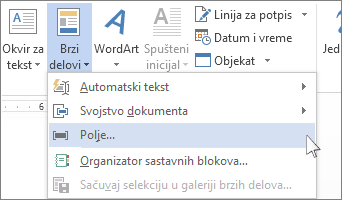
-
Sa liste Imena polja izaberite ime polja.
Savet: Listu možete da filtrirate tako što ćete kliknuti na strelicu nadole na listi Kategorije.
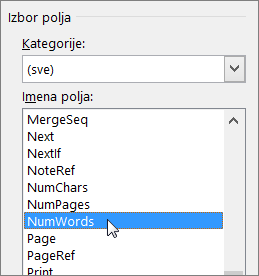
-
U okviru „Svojstva polja“, izaberite sva željena svojstva ili opcije i kliknite na dugme U redu.
Napomene:
-
Da biste videli kodove za određeno polje u okviru Polje kliknite na dugme Kodovi polja. Za neka polja ovo dugme podrazumevano je uključeno.
-
Da biste ugnezdili polje unutar drugog polja, prvo umetnite spoljno ili kontejner, polje (gorenavedeni koraci od 1. do 4. Zatim postavite mesto umetanja unutar koda polja gde želite da umetnete unutrašnje polje i ponovite gorenavedene korake od 2. do 4.
-
Kliknite desnim tasterom miša na polje, a zatim izaberite stavku Uredi polje.
-
Promenite svojstva i opcije polja. Informacije o svojstvima i opcijama dostupnim za određeno polje potražite u članku Lista kodova polja u Word.
Napomene:
-
Za neka polja morate da prikažete kôd polja da biste uredili polje: pritisnite kombinaciju tastera Alt+F9.
-
Neka polja se uređuju u sopstvenim dijalozima umesto u dijalogu Polje. Na primer, ako kliknete desnim tasterom miša na hipervezu, a zatim izaberete stavku Uredi hipervezu, otvara se dijalog Uređivanje hiperveze .
-
Pritisnite kombinaciju tastera Alt+F9 da biste se prebacivali između prikaza kodova polja i rezultata prikaza u dokumentu. Kada prikažete kôd polja , sintaksa izgleda ovako:
{ FIELD NAME Svojstva Opcionalni prekidači }
-
IME POLJA Ovo je ime koje se pojavljuje na listi imena polja u dijalogu Polje.
-
Uputstva Ovo su sva uputstva ili promenljive koje se koriste u određenom polju. Nema sva polja uputstva. U dijalogu Polje navedena su kao svojstva polja.
-
Prekidači specifični za polje Ovo su postavke koje se mogu isključiti i uključiti za određeno polje. Ne sadrže sva polja prekidače. U dijalogu Polje navedene su kao opcije polja.
-
Opšti prekidači To su postavke koje upravljaju oblikovanjem rezultata polja, kao što su pisanje velikim slovima teksta i format datuma/vremena. U dijalogu Polje navedeni su kao izbori oblikovanja. Detalje potražite u članku Oblikovanje rezultata polja.
Informacije o sintaksi za određeno polje potražite u članku Lista kodova polja u programu Word.
Napomena o bezbednosti: Pošto kodovi polja mogu da budu vidljivi svakome ko čita dokument, uverite se da informacije koje unesete u kodove polja nisu one koje želite da održite privatnim.
Podrazumevano Word nesmetano prikazuje rezultate polja sa sadržajem dokumenta, tako da neko ko čita dokument ne zna da se deo sadržaja nalazi u polju. Međutim, polja se takođe mogu prikazati sa osenčenom pozadinom kako bi bila vidljivija u dokumentu.
-
Izaberite stavke Datoteka > Opcije. (U programu Word 2007 kliknite na dugme Microsoft Office

-
Izaberite stavku Više opcija.
-
U okviru Prikaži sadržaj dokumenta, na listi Senčenje polja uradite nešto od sledećeg:
-
Da biste istakli polja od ostatka sadržaja dokumenta, izaberite uvek.
-
Da bi se polja nesmetano mešala sa sadržajem dokumenta, izaberite nikada.
-
Da bi korisnici Word svesni da su kliknuli na polje, izaberite stavku Kada je izabrano.
Kada je opcija senčenje polja postavljena na Opciju Kada je izabrana, polje prikazuje sivu pozadinu kada kliknete unutar polja. Međutim, sivo senčenje ne ukazuje na to da je polje izabrano. Kada izaberete polje tako što ćete kliknuti dvaput ili prevući miš, isticanje koje ukazuje na to da se izbor dodaje u sivo senčenje.
-
Podrazumevano Word automatski ažurira polja kada se dokument otvori. Na taj način, informacije ostaju aћurna. Međutim, u situacijama u kojima ne želite da se ovo dogodi. Na primer, možda ćete želeti da datum u zaglavlju odražava određeni datum, a ne da se automatski ažurira na trenutni datum svaki put kada se dokument otvori.
Polja se takođe mogu ažurirati tako što ćete kliknuti desnim tasterom miša na polje, a zatim izabrati stavku Ažuriraj polje ili kliknuti na polje, a zatim pritisnuti taster F9.
Da biste ručno ažurirali sva polja u glavnom telu dokumenta, pritisnite kombinaciju tastera Ctrl+A, a zatim pritisnite taster F9. Polja u zaglavljima, podnožjima ili okvirima za tekst moraju da se ažuriraju zasebno. Kliknite unutar zaglavlja, podnožja ili okvira za tekst, pritisnite kombinaciju tastera Ctrl+A, a zatim pritisnite taster F9.
Možete da zaključate polja da biste sprečili automatsko ili nenamerno ažuriranje polja.
Zaključavanje ili otključavanje određenog polja
Uradite nešto od sledećeg:
-
Da biste zaključali polje tako da se rezultati polja ne ažuriraju, kliknite na polje, a zatim pritisnite kombinaciju tastera Ctrl+F11.
-
Da biste otključali polje kako bi rezultati polja mogli da se ažuriraju, kliknite na polje, a zatim pritisnite kombinaciju tastera Ctrl+Shift+F11.
Zaključavanje rezultata polja OBELEŽIVAČ, INCLUDETEXT i REF
Rezultat zaključavanja (\!) prekidač polja sprečava ažuriranje polja koje je uključeno u rezultat polja OBELEŽIVAČ, INCLUDETEXT ili REF, osim ako se ne promeni rezultat polja na originalnoj lokaciji. Bez ovog prekidača, Word ažurira polja koja su uključena u rezultat polja svaki put kada se ažurira polje OBELEŽIVAČ, INCLUDETEXT ili REF.
Na primer, polje { INCLUDETEXT C:\\Sales\Qtr4 Sales.doc \! } umeće sadržaj dokumenta "4. kvartal Sales.doc", koji sadrži polje DATE i polje "UGRADI". Ako ažurirate polje INCLUDETEXT, polje \! switch sprečava Word ažurira polja DATE i EMBED u uključenom tekstu osim ako se prvo ne ažuriraju u originalnom dokumentu ("4. kvartal Sales.doc"). Prekidač obezbeđuje da se tekst koji je umetnulo polje INCLUDETEXT podudara sa tekstom u originalnom dokumentu.
Da biste ažurirali polja DATE i EMBED na obe lokacije, ažurirajte polja u originalnom dokumentu (4. kvartal Sales.doc), a zatim ažurirajte polje INCLUDETEXT.










